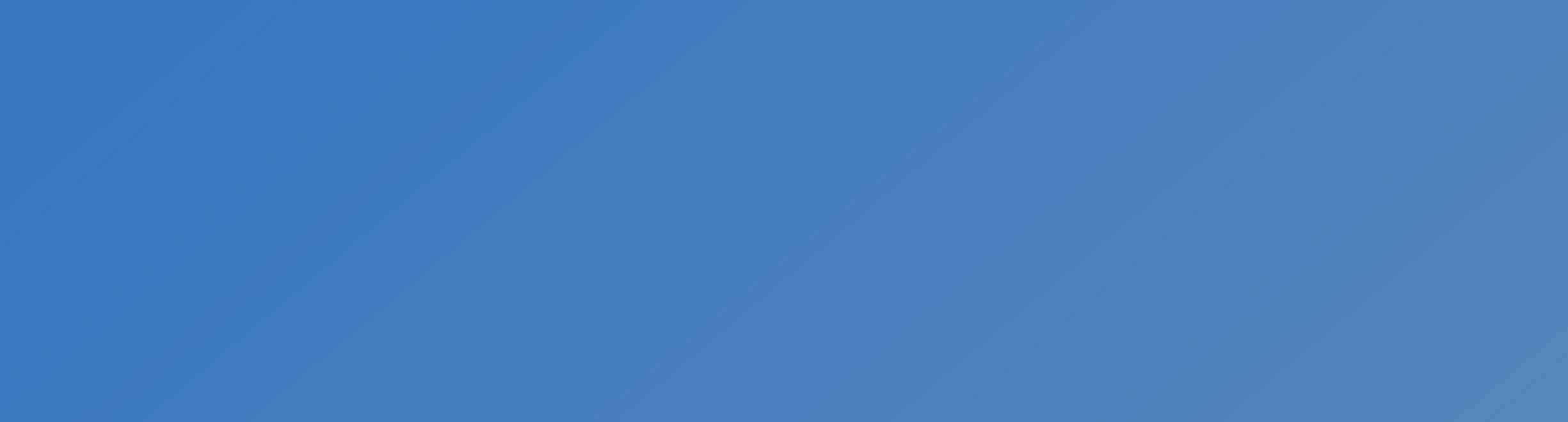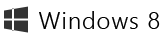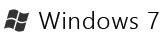Ashampoo Backup Rescue Schijf
De redding systeem (rescue system) is voor twee soorten situaties bedoeld:
- Om een back-up naar uw primaire harde schijf te herstellen. Dit kan niet worden gedaan, terwijl je normale systeem actief is, daarom is er een redding systeem nodig.
- Om een back-up te herstellen wanneer uw systeem zo beschadigd is dat het helemaal niet meer start.
Om de rescue system (redding systeem) gegevens te downloaden
De redding systeem kan worden gecreëerd hetzij als een CD of als een USB-stick. De eerste stappen zijn hetzelfde voor beide opties:
-
Download de rescue system (redding systeem) gegevens (ZIP-bestand):
Downloaden
Als u een tamelijk oude computer (uit 2009 of eerder) of een computer zonder een 64 bit processor kunt u dan de volgende versie in plaats daarvan downloaden:
Downloaden voor oudere computers en 32 bit computers
De huidige versie nummer van de rescue-systeem is v1.35.
-
Pak het gedownloade bestand (ashampoo_rescue_disc_archive) uit door met de rechtermuisknop op te klikken en "Alle uitpakken" (Extract All) te kiezen. Volg daarna de aanwijzingen in het venster dat zich opent om de gegevens daadwerkelijk uit te pakken.
Als de optie "Alle uitpakken" (Extract All) niet op uw computer wordt weergegeven probeer dan te dubbelklikken op het gedownloade bestand. Dit zal waarschijnlijk een programma openen waarmee u het bestand uit kan pakken.
Als dubbelklikken geen extractie programma opent dan moet je een gratis ZIP-software om de gegevens uit te pakken (<a href="https://www.ashampoo.com/products/0192">Ashampoo Zip FREE</a> bij voorbeeld) installeren.
- Na het uitpakken van het ZIP-bestand hebt zal je nu een bestand met de naam "ashampoo_rescue_disc.iso" moeten hebben. Het bevat de rescue system (redding systeem) gegevens.
- De volgende stappen zijn afhankelijk van de vraag of u een CD of een USB-stick wilt te maken.
Rescue CD
U dient deze instructies alleen te volgen als u een herstel-CD wenst te maken. Zie hieronder voor instructies om een USB-stick te maken.
Brandt het gedownloade ISO-bestand (zie boven) op een CD. Het is zeer belangrijk dat u een functie voor het branden gebruikt die specifiek vermeldt dat het bestemd is voor het branden van ISO-bestanden of disc images. Niet het gedownloade bestand zomaar als een normaal bestand op de CD branden. De CD zal dan niet werken.
Windows 7 of recenter:
U kunt meestal gewoon met de rechtermuisknop op het bestand in Windows Verkenner klikken en "Burn disc image" (Disc image branden) in het menu kiezen.
Als dit menu-item niet op uw computer wordt getoond volgt dan de onderstaande instructies voor "oudere versies van Windows".
Oudere versies van Windows:
U kunt een gratis software voor het branden van hier downloaden, dat de CD op de juiste manier brandt:
Software voor het branden downloaden
Rescue USB Stick
- U moet deze stappen alleen volgen als u een rescue (redding) USB-stick wilt maken. Zie hierboven voor instructies om een CD in plaats daarvan te maken.
- Om de USB-stick te creëren heb je de gratis software "Unetbootin" nodig. U kunt het hier downloaden:
Unetbootin downloaden
- Start de gedownloade software.
- Kies de optie "Diskimage ".
- Klik op de "..." knop aan de rechterkant van de "Disk Image" optie. Kies het ISO-bestand dat u ervoor hebt uitgepakt (zie hierboven).
- Aan de onderkant van het venster: selecteer de stationsletter van de USB-stick die u wilt gebruiken.
WAARSCHUWING: De huidige inhoud van het geselecteerde station worden gewist als u doorgaat!
- Klik op "OK"